Al margen de todo el software que instalamos y utilizamos normalmente en nuestro PC basado en Windows, usar el sistema operativo con soltura es algo clave. Lo primero es conocer las diferentes funciones y herramientas que vamos a necesitar en el día a día con el ordenador, luego buscar la manera más fluida de trabajar con ellas.
Precisamente aquí es donde entran en juego unos elementos de los que vamos a hablar a continuación y que os serán de enorme utilidad. En concreto, nos referimos a la posibilidad de utilizar una serie de atajos de teclado o combinaciones de teclas en Windows. Hay una buena cantidad de estas combinaciones que os mencionamos tanto en el sistema operativo de Microsoft como en el software que instalamos. Pero no hace falta conocerlas todas.
Lo que sí agradeceremos con el tiempo es acostumbrarnos a utilizar algunas de las combinaciones más habituales que hagan referencia a lo que necesitamos de Windows. Precisamente a continuación os vamos a hablar de una serie de atajos de teclado esenciales para sacar un mayor rendimiento al sistema de Microsoft y ser más productivos.
Atajos de Windows con las teclas F, Alt, Ctrl y Shift
Aquí tenéis algunos de los atajos o combinaciones de teclas más comunes que nos vienen acompañando desde hace años para usar en Windows.
Ctrl + C: copia todo tipo de contenidos al portapapeles del sistema operativo para que podamos utilizarlo en otras aplicaciones. Aquí podemos usar desde trozos de texto hasta archivos completos.
Ctrl + V: pega el contenido del portapapeles que copiamos con el atajo anterior allá donde lo necesitemos. El destino debe ser compatible con el contenido que deseamos pegar en ese instante.
Ctrl + Z: deshace la última acción que se ha llevado a cabo en el sistema operativo o en alguna de sus aplicaciones instaladas.
Alt + F4: cerrar la ventana del programa que tenemos en primer plano en ese momento. También nos sirve para cerrar la sesión en Windows.
Alt + tabulador: nos será de enorme ayuda a la hora de cambiar el foco entre las aplicaciones que tenemos en ejecución sin necesidad de usar el ratón.
F5: actualizar el contenido de la pantalla, algo especialmente útil cuándo tenemos cargada una web en el navegador que usamos en el sistema de Microsoft.
Ctrl + A: si necesitamos seleccionar los contenidos que tenemos en pantalla en ese instante, este atajo de teclado nos permite marcar todo lo que alberga la ventana activa.
Ctrl + Esc: este atajo de teclado nos da acceso directo al menú Inicio de Windows, lo que nos permitirá ejecutar el software instalado de una manera más rápida.
![]() F3: este es uno de los métodos más rápidos a la hora de buscar un archivo o una carpeta en el Explorador de archivos del sistema operativo.
F3: este es uno de los métodos más rápidos a la hora de buscar un archivo o una carpeta en el Explorador de archivos del sistema operativo.
F10: activa la barra de menús del programa que tengamos en pantalla si esa barra está oculta de manera predeterminada.
Alt + Esc: este es otro modo de movernos entre las aplicaciones que tenemos en ejecución para que aparezcan en pantalla en el orden en el que se abrieron en un principio.
F2: cambia el nombre de cualquier elemento que encontremos en el sistema operativo. Esto se hace extensible a los iconos de todo tipo, los accesos directos o los archivos del Explorador.
F6: cambia el foco de manera directa entre los diferentes elementos que forman parte de la ventana que tenemos en pantalla en ese momento. Será de utilidad para todo tipo de aplicaciones en Windows.
Ctrl + Shift + ESC: nos permite acceder directamente a uno de los apartados más usados de Windows como es el Administrador de tareas. Aquí podemos gestionar los procesos de ejecución o los programas que arrancan en el inicio de Windows, entre otras funciones.
Atajos de teclado con la tecla Win
La tecla Win o Windows hoy día ya está presente en la práctica totalidad de los teclados tanto independientes como de los ordenadores portátiles. Veamos algunas de sus utilidades más comunes.
Win +I: pone en funcionamiento la aplicación de Configuración de Windows que nos sirve para personalizar y configurar multitud de herramientas del sistema.
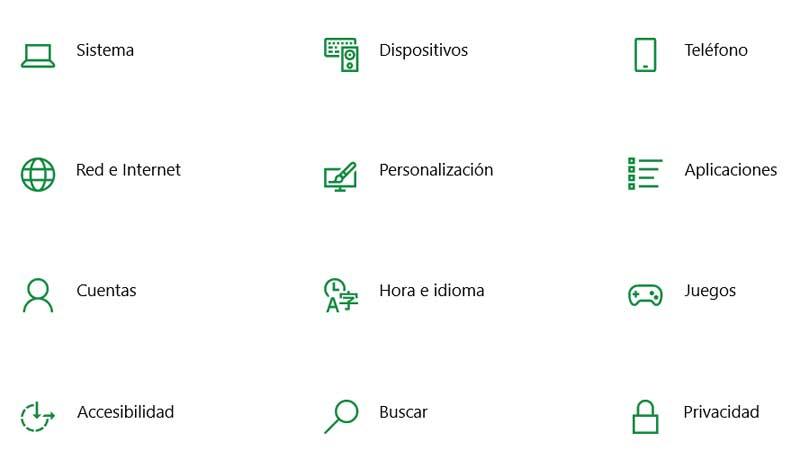 Win + ImpPn: nos ayudará a realizar una captura de pantalla en el sistema o sus aplicaciones. Además de almacenar dicha captura en el portapapeles, de manera directa crea un archivo que se almacena automáticamente en la carpeta de Imágenes del sistema.
Win + ImpPn: nos ayudará a realizar una captura de pantalla en el sistema o sus aplicaciones. Además de almacenar dicha captura en el portapapeles, de manera directa crea un archivo que se almacena automáticamente en la carpeta de Imágenes del sistema.
Win + G: nos da acceso directo a todas las funciones y herramientas de la barra de juego de Windows. Así podremos capturar y grabar lo que sucede en pantalla, o activar alguno de los widgets que nos ofrece esta herramienta integrada.
Win + R: con esta alternativa hacemos que aparezca en pantalla la ventana de ejecución del sistema operativo para utilizar comandos de todo tipo.
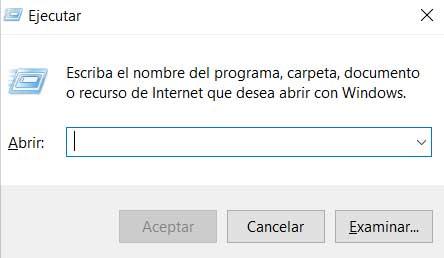 Win + V: permite abrir el historial del portapapeles donde de manera automática se guarda todos aquellos contenidos que hemos ido pegando en este apartado en la sesión actual con el PC basado en Windows.
Win + V: permite abrir el historial del portapapeles donde de manera automática se guarda todos aquellos contenidos que hemos ido pegando en este apartado en la sesión actual con el PC basado en Windows.
Win + Tabulador: esta combinación de teclas nos permite movernos entre los diferentes escritorios virtuales que tengamos en funcionamiento en ese instante. También nos deja ver las aplicaciones abiertas en cada uno de ellos.
Win + P: en el caso de que utilicemos varias pantallas, este atajo de teclado nos permitirá cambiar entre las mismas de manera directa.
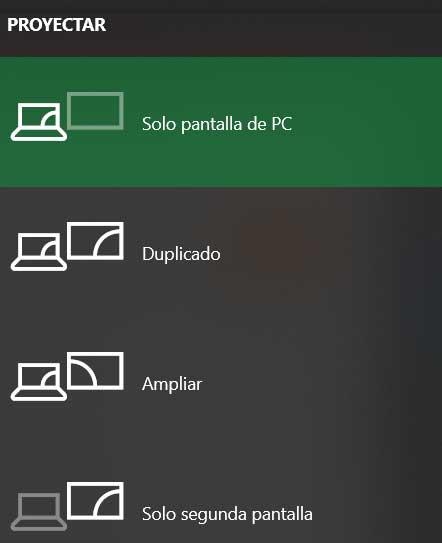 Win + I: en caso de necesidad, este atajo de teclado nos será muy útil para cerrar la sesión activa de Windows de manera directa y con rapidez. Para volver a utilizar el equipo tendremos que introducir las correspondientes credenciales de acceso a Windows.
Win + I: en caso de necesidad, este atajo de teclado nos será muy útil para cerrar la sesión activa de Windows de manera directa y con rapidez. Para volver a utilizar el equipo tendremos que introducir las correspondientes credenciales de acceso a Windows.

